כיצד להוסיף קריינות ל-TikTok [מדריך מקיף]
TikTok הופך פופולרי יותר ויותר בקרב יוצרי תוכן וידאו. זה מאפשר למיליוני יוצרי תוכן להפיק סרטונים מצוינים. פלטפורמה זו משתדרגת ללא הרף כדי לעזור ליוצרי תוכן ליצור תוכן משכנע. אחת התכונות הטובות ביותר של פלטפורמה זו היא קריינות, המשמשת לקריינות. אבל האם אתה סקרן כיצד משתמשים משמיעים קול בסרטונים שלהם? במקרה כזה, נחת בדף הנכון. פוסט זה יציג מדריך שלם ומקיף בנושא איך לעשות קריינות ב-TikTok. ללא עיכובים נוספים, המשך לקרוא את החלקים הבאים כדי לשלוט כיצד לבצע קריינות ב-TikTok.

תוכן הדף
חלק 1. מהו קריינות
Voiceover היא שיטה שמסבירה את עצמה המאפשרת למשתמשים להוסיף אודיו על הסרטון או להחליף את האודיו של הסרטון המקורי. מטרת הקריינות היא לספר סיפור או להסביר מידע חיוני הקשור לסרטון. ישנם שני סוגים של קריינות, ואלה הם קריינות ואי קריינות. זה נקרא קריינות, כאשר הקול מתאר את הפעולה על המסך. לעומת זאת, אי קריינות היא לספר סיפור לפי מה שקורה. שיטות אלה נעשות בדרך כלל כדי להסביר מה קורה בסרטון, מה שיכול להועיל עבור תוכן וידאו שונה. עם זה, הצופים יכולים להבין יותר על הסרטון.
חלק 2. למה לעשות קריינות בסרטונים עבור TikTok
אם אתה יוצר תוכן וידאו, שקול להוסיף קריינות לסרטון שלך. ניתן להוסיף קריינות בעת יצירת ערכת בישול, משחק או שיתוף מידע שיכול להנחיל ידע למשתמש. השאלה היא למה לעשות סרטוני קריינות עבור TikTok? כדי לספק תשובה לשאלתך, הסתמכו על הסעיף הבא.
- קריינות יכול לעזור לך להגיע לצופים רחבים ולתפוס את תשומת הלב שלהם. חלק מהצופים מבדרים על ידי צפייה בסרטון ובו זמנית האזנה לקריינות. עם זה, יותר ויותר צופים יצפו בסרטונים שלך כי אתה משעשע אותם.
- Voiceover יכול לעזור לך לשלב מידע שצריך להיאמר בסרטון שלך. הוספת קריינות לסרטון שלך יכולה לעזור להם להבין יותר על התוכן.
- קריינות יכול לעזור לך להוציא את ההומור שלך כיוצר תוכן וידאו. אם אתה רוצה שהצופים שלך יבדרו וימשיכו לצפות בסרטון שלך, אתה יכול להביא את ההומור שלך בקריינות. עם זה, אתה מוציא את האישיות שלך החוצה, ובאותו הזמן, אתה גורם לצופים שלך ליהנות מתוכן הווידאו שלך.
חלק 3. איך לעשות קריינות ב-TikTok
ל-TikTok יש אפשרות עריכה הכוללת קריינות. זה אומר שמשתמשים יכולים להוסיף קריינות ישירות באמצעות הפלטפורמה. הם יכולים להוסיף קריינות מסרטון מוקלט או סרטון שהועלה מגלריית טלפונים.
להלן השלבים כיצד להוסיף קריינות ל-TikTok באמצעות התכונה המובנית של TikTok:
שלב 1. הפעל את אפליקציית TikTok במכשיר הנייד שלך.
שלב 2. לאחר הפתיחה, הקש על (+) סמל במרכז התחתון של המסך, המוביל אותך לקטע ההקלטה הראשי. אתה יכול לצלם סרטון חדש או להעלות אחד מגלריית הטלפון שלך כאן. כשתסיים להקליט או להוסיף וידאו מהגלריה, לחץ על (✔) סמל ליד לחצן ההקלטה. לאחר מכן, זה יביא אותך לקטע אחר שבו ממוקמות אפשרויות עריכה.
שלב 3. לחץ על קריינות סמל מתוך אפשרויות העריכה בפינה הימנית שלך. שים לב שהסרטון שהקלטת או העלית יוצג בחצי העליון של המסך שלך. לחץ על לחצן ההקלטה כדי להתחיל בהקלטת הקול שלך. כאן, אתה יכול לקרוא כל דבר שקשור לסרטון שלך. בזמן שההקלטה נמשכת, אתה יכול לראות שבשאר החלקים בסרטון הוחל קריינות.
שלב 4. בסיום הקלטת הקול שלך, לחץ על לחצן ההקלטה פעם נוספת כדי לעצור אותו. אבל אינך צריך ללחוץ על הכפתור אם אתה מתכנן להוסיף קריינות לסרטון כולו. ההקלטה תיפסק אוטומטית כשהיא תגיע לסוף הסרטון.
שלב 5. בטל את הסימון של העיגול ליד שמור על צליל מקורי כדי להסיר את הצליל המקורי של הסרטון. חוץ מזה, רק הקול שלך יישמע מהסרטון. לאחר הסדר, לחץ על הַבָּא כפתור ופרסם את הסרטון.
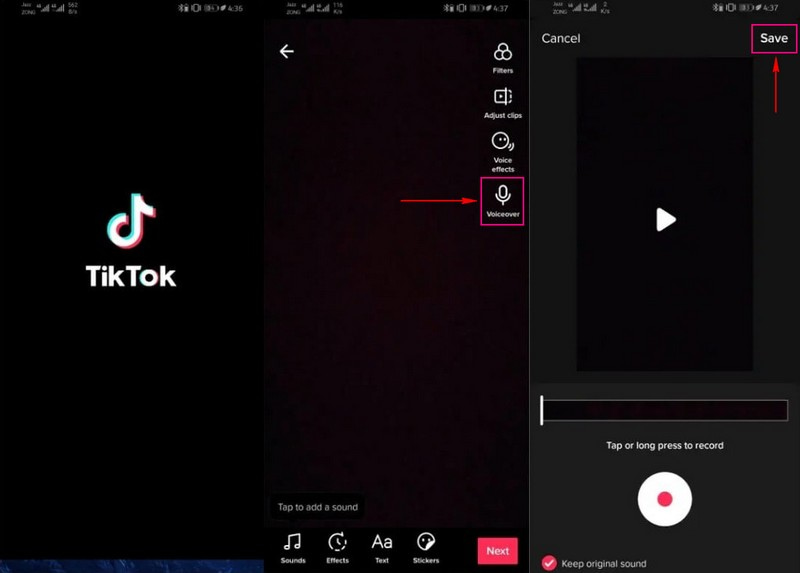
חלק 4. דרך חלופית: בצע קריינות בווידאו והעלה אותו ל-TikTok
התוכנית האלטרנטיבית המצוינת שאתה יכול לגשת כדי לבצע קריינות בווידאו היא מקליט מסך Vidmore. זהו מקליט רב עוצמה עם מספר תכונות מובנות המאפשרות למשתמשים להקליט פעילויות מסך, הדרכות, הרצאות מקוונות, מוזיקה, משחק ועוד.
מקליט הווידאו הוא התכונה העיקרית שבה אתה יכול להשתמש כדי לבצע קריינות בווידאו. זה מאפשר לך להקליט את מסך שולחן העבודה שלך בהתבסס על הגודל המועדף עליך. אתה יכול להקליט את כל המסך או לבחור אזור או חלון קבועים מהמסך שלך. נוסף על כך, אתה יכול לשלב את הקול שלך על ידי החלפת לחצני המתג של צליל המערכת או המיקרופון. במקרה זה, אתה יכול להשתמש בתוכנית זו כדי לבצע קריינות בווידאו ולהעלות אותו ל-TikTok לאחר מכן. ללא עיכובים נוספים, המשך לשלבים כדי לשלוט כיצד לבצע קריינות בסרטוני TikTok באמצעות מקליט מסך Vidmore.
- הוא מציע למשתמשים מצבים שונים להקלטת וידאו, אודיו ועוד פעילויות מסך.
- זה יכול להקליט פעילויות מסך תוך שילוב קריינות.
- הוא מסוגל להגדיר אורך הקלטה ספציפי.
- זה יכול להגדיר לוח זמנים להתחיל ולהפסיק את הרשומה.

שלב 1. הורד והתקן את מקליט מסך Vidmore
הורד את התוכנית במכשירי שולחן העבודה שלך מהאתר הרשמי; זה עובד על שתי מערכות ההפעלה. לאחר שהורדת את הקובץ, התקן את התוכנית על ידי ביצוע הליכי ההתקנה הנדרשים.
שלב 2. בחר מקליט וידאו
לאחר פתיחת התוכנית, תראה מספר תכונות הקלטה מובנות; לחץ על רשם וידיאו, המוביל אותך להגדרות ההקלטה.
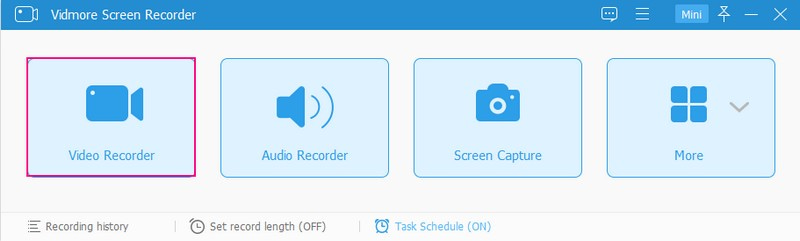
שלב 3. התחל להקליט קריינות בווידאו
ראשית, בחר איזה חלק במסך תקליט; זה עשוי להיות אזור מלא, קבוע או חלון מסוים מהמסך. לאחר מכן, החלף את סאונד מערכת ו מִיקרוֹפוֹן לחצני החלפה כדי לאפשר אותם. כמו כן, גרור את המחוונים משמאל או ימין כדי לשנות את עוצמת הקול. לאחר התיישבות, לחץ על REC לחצן כדי להתחיל להקליט את הקול שלך בווידאו.
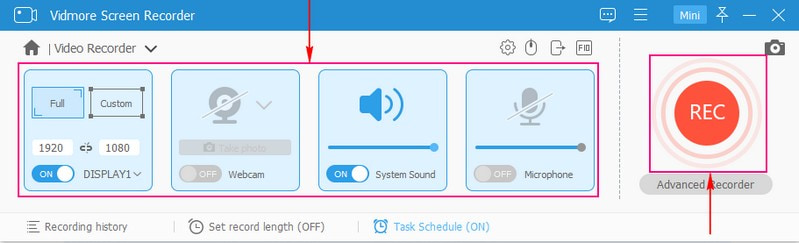
שלב 4. שמור קריינות מוקלטות בווידאו
בסיום ההקלטה, לחץ על תפסיק לחצן, שמוביל אותך לחלון אחר שבו נמצא הקול המוקלט שלך עם וידאו. אם ברצונך להפעיל את ההקלטה שלך, לחץ על לְשַׂחֵק לַחְצָן. ברגע שאתה מרוצה, לחץ על להציל לחצן, והפלט שלך יישמר בתיקיית שולחן העבודה שלך. לאחר מכן, עבור אל TikTok והעלה את הקריינות שלך בווידאו.
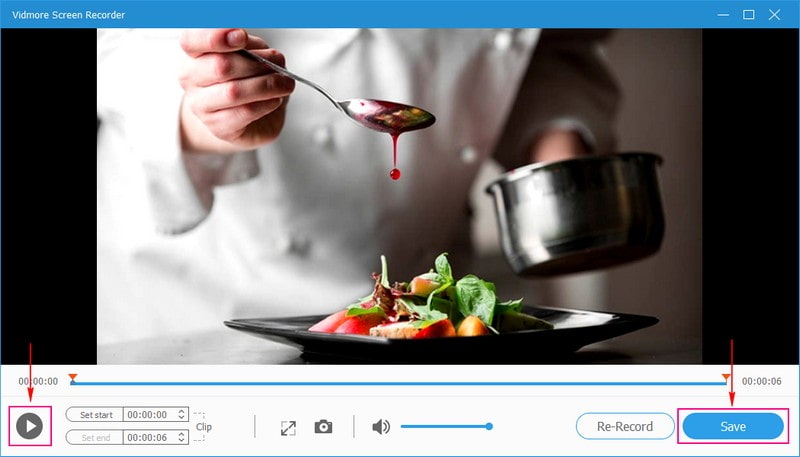
חלק 5. שאלות נפוצות לגבי הקול של TikTok
למה ל-TikTok יש קריינות?
TikTok מספק מספר תכונות עריכה כדי לעזור למשתמשים ליצור סרטון שיבלוט. אחת מתכונות העריכה הללו היא Voiceover, כלי שמשאיר את הצופים ב-TikTok מעורבים ועוזר למשתמשים להגיע לקהל רחב יותר.
למה ל-TikTok שלי אין אפקטים קוליים?
ודא שאתה מקליט באפליקציית TikTok, לא באפליקציית המצלמה של הטלפון שלך. TikTok מאפשר רק למשתמשים להוסיף אפקטים קוליים לסרטונים שהם הקליטו באמצעות הפלטפורמה. אם העלית סרטון מגלריית הטלפון שלך, "לא ניתן להחיל אפקטים קוליים בסרטון זה" יופיעו על המסך שלך.
האם ל-TikTok יש מחליף קול?
ל-TikTok יש תכונת מחליף קול עמוסה באפקטים קוליים רבים, המאפשרת למשתמשים לשנות את קולם בעת הקלטת וידאו.
סיכום
הפוסט הזה לימד אותך כיצד להוסיף קריינות ב-TikTok באמצעות התכונה המובנית. חוץ מזה, משותפת תוכנית נחשבת שעוזרת לך להוסיף קריינות בווידאו, שתוכל להעלות ב-TikTok לאחר מכן. אם תחליט להקליט קריינות בווידאו ואז להעלות אותו ל-TikTok, השתמש במקליט מסך Vidmore. תוכנית זו משמשת כמו מקליט מסך וגם מקליט שמע. זה יכול לעזור לך להקליט את פעילויות המסך שלך ובו זמנית לשלב את הקול שלך בזמן ההקלטה.


